Sebagai pembuat konten dan podcaster pemula, kemampuan untuk memutar musik dari aplikasi musik apa pun saat merekam sangat membantu. Namun, Anda mungkin telah memperhatikan bahwa iPhone Anda secara otomatis berhenti memutar musik segera setelah Anda menekan tombol rekam itu. Karena itulah, dalam artikel ini, saya akan menunjukkan trik sederhana untuk merekam video sambil memutar musik di iPhone!
Cara memutar musik saat merekam video di iPhone
Bagian terbaik tentang metode ini adalah dapat dilakukan sepenuhnya di iPhone Anda tanpa perangkat lain atau aplikasi eksternal!
- Bermain musik yang dapat berjalan di latar belakang.
- Membuka Kamera dan tinggal di Foto mode.
- Ketuk dan tahan rana tombol untuk mulai merekam video.
Geser tombol rana ke ikon kunci untuk merekam video tanpa harus terus-menerus mengetuk. - tekan rana tombol lagi atau lepaskan untuk berhenti merekam.

Video sekarang akan disimpan ke rol Kamera Anda, dan Anda akan dapat mendengar musik diputar di latar belakang. Tetapi bagaimana jika Anda hanya ingin merekam audio dan bukan video? Baca terus untuk mengetahui bagaimana Anda dapat melakukannya juga.
Baca Juga :
Bisakah Anda memutar musik dan merekam audio secara bersamaan di iPhone?
Jawaban sederhana untuk pertanyaan ini adalah ya, tetapi Anda harus menggunakan alat pihak ketiga untuk metode ini. Untuk memulai, ikuti langkah-langkah yang disebutkan di atas dan rekam video dengan musik di latar belakang. Anda sekarang dapat menggunakan metode apa pun untuk mengonversi video ini menjadi audio. Kami merekomendasikan menggunakan aplikasi bernama MP3 Converter karena mudah digunakan.
Ikuti langkah-langkah sederhana ini:
- Install itu Aplikasi Konverter MP3.
- Mengetuk + di bagian bawah → impor video yang Anda rekam.
- Selanjutnya, ketuk Mengubah di kanan atas.
Anda juga dapat membuat penyesuaian tambahan di layar ini. - Terakhir, ketuk Ekspor dan simpan mengajukan ke lokasi yang Anda inginkan.

Anda sekarang akan memiliki file audio dalam format .mp3 di perangkat Anda dengan pemutaran musik yang diinginkan! Terakhir, baca terus untuk mengetahui bagaimana Anda dapat merekam layar saat memutar musik.
Baca Juga: Cara Mematikan Notifikasi TikTok Yang Mengganggu
Rekam layar di iPhone saat memutar musik
IPhone Anda juga memungkinkan Anda merekam apa pun di layar saat memutar musik di latar belakang. Untuk mengaktifkan ini, ikuti langkah-langkah ini.
- Pergi ke Pengaturan.
- Mengetuk Pusat kendali.
- Pastikan bahwa Perekaman Layar opsi diaktifkan.
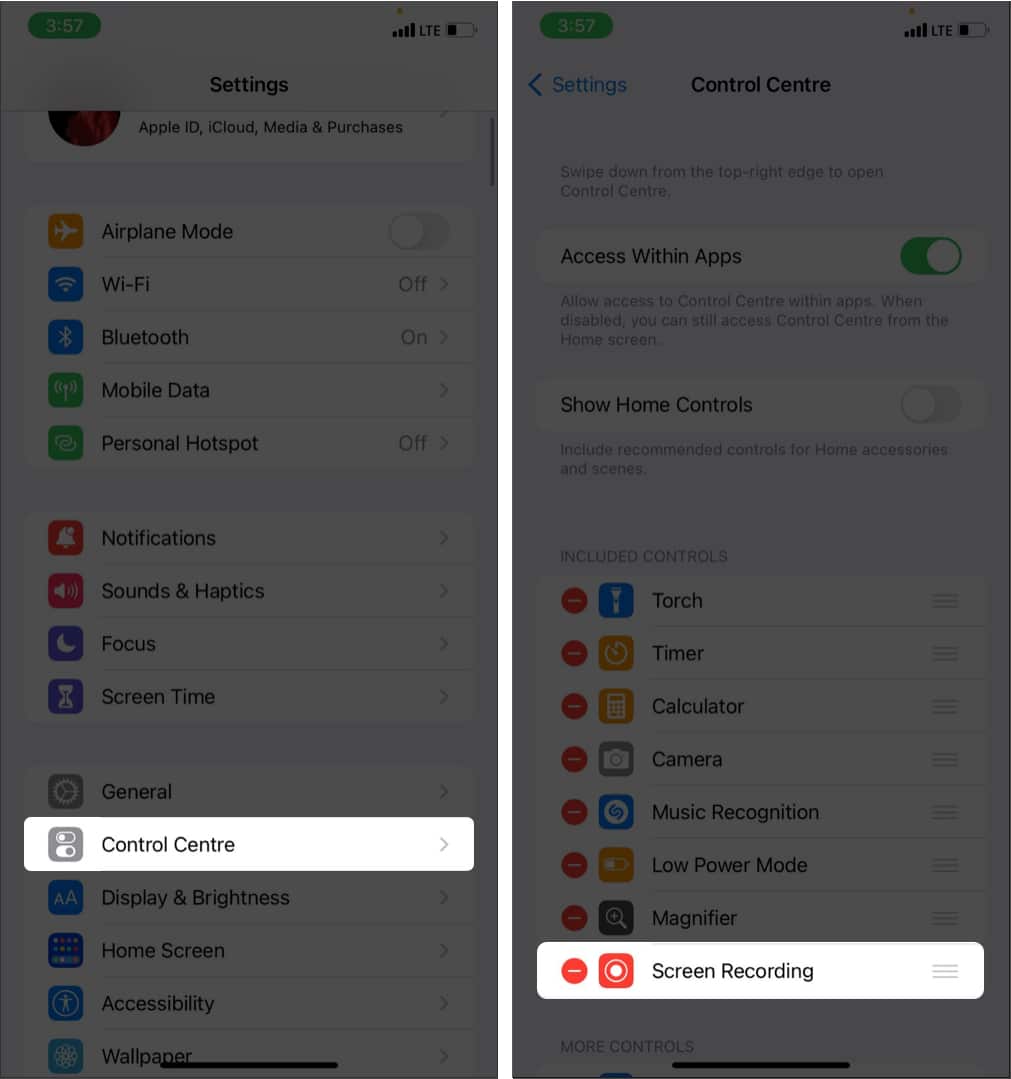
Anda sekarang dapat menyaring rekaman saat memutar musik di iPhone Anda! Setiap kali Anda merekam layar, Anda akan melihat ikon merah di bagian atas layar Anda. Mengetuk ikon ini akan menghentikan perekaman dan menyimpannya di Foto Anda!
Itu dia!
Dengan menggunakan trik sederhana ini, Anda dapat menambahkan musik ke segala bentuk media tanpa usaha ekstra! Jika Anda memiliki pertanyaan, jangan ragu untuk meninggalkannya di bagian komentar di bawah!
Baca lebih banyak:













